iCloud backup er nå en viktig del i våre liv. Det gir 5GB ledig plass til å sikkerhetskopiere viktige innhold i iPhone. På den måten kan vi redusere risikoen for manglende filer.
Det kan imidlertid hende du finner noen filer av iCloud-sikkerhetskopiering som ikke vises.
Det er veldig plagsomt når situasjonen skjer, spesielt når du kommer til en nødsituasjon som trenger å bruke iCloud-sikkerhetskopiering.
På denne tiden er det viktig å vite hvordan å fikse iCloud backup ikke vises. Denne artikkelen vil forklare årsakene og løsningene for å fikse problemet.

- Del 1. Hvorfor iCloud Backup ikke vises
- Del 2. Hvordan fikse iCloud Backup ikke å vise opp
- Del 3. iCloud-sikkerhetskopi dukker ikke opp – en alternativ måte å få tilgang til It
Del 1. Hvorfor iCloud Backup ikke viser opp
Når du finner ut at iCloud backup ikke vises, er det noen vanlige årsaker til problemet. Vennligst sjekk årsakene før du finner en passende løsning.
- 1. Ikke alle versjoner av iOS kan vise opp backup, som er laget i en nyere versjon. I stedet for å vise disse sikkerhetskopiene på noen andre måter, vises de ikke i det hele tatt.
- 2. En ny iPhone bruker ikke alltid den nyeste versjonen av iOS. Hvis versjonen på iPhone er eldre enn versjonen som ble brukt til sikkerhetskopiering, vises ikke iCloud-sikkerhetskopiering.
- 3. iCloud har en lagringsgrense. iCloud har bare en lagring av 5GB gratis. Lagringsplassen vil være full på kort tid. Hvis din iCloud-lagring er full og du ikke har kjøpt mer lagring, kan iCloud ikke sikkerhetskopiere noe mer.
Del 2. Hvordan fikse iCloud Backup ikke å vise opp
Faktisk er det ikke vanskelig å fikse iCloud-sikkerhetskopiering som ikke vises. Bare lær mer informasjon om løsningene for å fikse problemet som nedenfor.
1. Hard reset iOS-enhet for å fikse iCloud-sikkerhetskopiering, ikke vises
Hard reset er den mest direkte måten å løse problemet med at iCloud-sikkerhetskopiering ikke vises. Trykk på "Hjem" -knappen og "Strøm" samtidig i 5 sekunder til Apple-ikonet vises på skjermen igjen.
2. Logg ut iCloud-konto for å fikse iCloud-sikkerhetskopiering, ikke å vises
Avslutt den opprinnelige kontoen. Logg deretter på iCloud-kontoen din igjen. Hvis det er noe problem for iCloud-kontoen, kan du enkelt bli kvitt problemet.
3. Bruk en annen iCloud-konto for å kvitte deg med iCloud-sikkerhetskopiering
Avslutt den opprinnelige kontoen. Søk deretter etter en ny konto. Og logg inn på den nye kontoen for å sjekke om den fungerer.
4. Tilbakestill nettverksinnstillinger for iCloud-sikkerhetskopiering vises ikke
Tilbakestille nettverksinnstillinger kan løse problemet enkelt.
Trinn 1. Trykk på "Innstillinger" på hjemmesiden. Trykk deretter på "Generelt".
Trinn 2. Klikk på "Tilbakestill" på menyen. Finn "Tilbakestill nettverksinnstillinger" og trykk deretter på det.
Trinn 3. Skriv inn passordet ditt og bekreft.
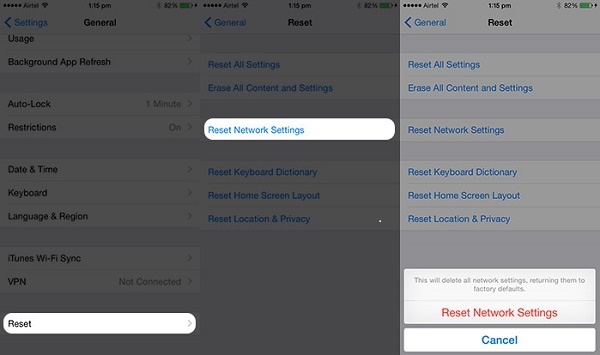
5. Slett unødvendig iCloud-sikkerhetskopiering for å fikse iCloud-sikkerhetskopiering ikke
Ikke nok plass vil også føre til at iCloud-sikkerhetskopiering ikke vises. Så du kan slette noen ubrukelige ting. Vennligst følg tipsene:
Trinn 1. Trykk på "Innstillinger" på hjemmesiden. Velg deretter "iCloud".
Trinn 2. Skriv inn "Storage" og trykk på "Message Storage".
Trinn 3. Velg filer du ikke trenger fra listen over sikkerhetskopier. Klikk "Slett sikkerhetskopi".
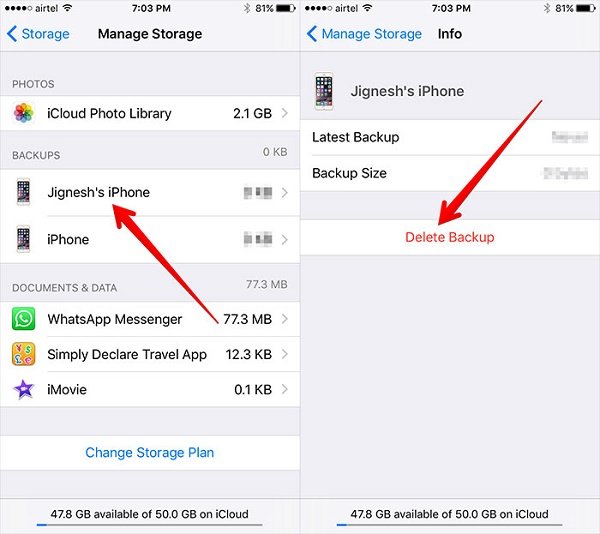
6. Oppgrader iOS-systemet for å løse iCloud-sikkerhetskopiering, vises ikke
Hvis du ikke oppdaterer til den nyeste versjonen av iOS, vil også situasjonen for iCloud-sikkerhetskopiering ikke vises. Trinnene er like enkle og liknende som før.
Trinn 1. Trykk på "Setting" på hjemmesiden. Velg deretter "Generelt" og skriv inn siden.
Trinn 2. Finn "Programvareoppdatering". Så er det bare å installere den nyeste versjonen.
7. Factory reset iPhone / iPad / iPod for å fikse iCloud backup ikke vises
Før du tilbakestiller, bør du sikkerhetskopiere iPhone-innholdet ditt med iTunes. Og følg deretter trinnene for å kvitte seg med iCloud-sikkerhetskopien som ikke vises.
Før du har tilbakestilt iPhone, hadde du det bedre backup iPhone, fordi tilbakestilling av fabrikk sletter alle data og innstillinger på iPhone.
Trinn 1. Trykk på "Setting" på hjemmesiden. Velg deretter "Generelt".
Trinn 2. Trykk på "Tilbakestill" -knappen. Finn "Slett alt innhold og innstillinger" og klikk på det.
Trinn 3. Skriv inn passordet ditt og bekreft.
Del 3. iCloud-sikkerhetskopi dukker ikke opp – en alternativ måte å få tilgang til den på
Den beste måten å få tilgang til og vise iCloud-sikkerhetskopiering er å bruke iPhone Data Recovery. iPhone Data Recovery er programvare som gjenoppretter iCloud-data på en datamaskin, men også løser problemet med iCloud-sikkerhetskopiering, ikke vises. Det er et pålitelig program for å hente filene med iCloud-sikkerhetskopiering som ikke vises og løser problemet.
- Gjenopprett direkte tapte data fra iPhone 17/16/15/14/13/12/11/X og mer, iPad Pro/mini og iPod Touch, spesielt de nyeste iOS 26-enhetene.
- Få tilbake data fra iTunes-sikkerhetskopiering og iCloud-sikkerhetskopiering. Det bør være det ultimate verktøyet for å hente filer, selv om det slettes ved et uhell.
- Gjenopprett 19 filformater av iPhone, inkludert kontakter, meldinger, samtaleoppføringer, kalendere, notater, påminnelser, Safari-bokmerker og mer.
- Gjenopprett utilsiktede slettinger og tapte data skyldes ødelagte, skadede og invasive iOS-enheter, ingen omtale av iCloud-sikkerhetskopien, ikke visning av enheten.
- Forhåndsvis og hent de slettede filene tilbake til hovedgrensesnittet.
Hvordan Gjenopprett slettede eller tapte filer fra iCloud Backup
Trinn 1. Last ned iPhone Data Recovery, installer og kjør det. Klikk på "iPhone Data Recovery"> Velg "Gjenopprett fra iCloud Backup File".

Trinn 2. Skriv inn din egen Apple-konto og passord, og last ned sikkerhetskopien du trenger nøyaktig.
Trinn 3. I popup-vinduet velger du datatypen du vil gjenopprette, og "Neste" for å begynne å skanne iCloud-sikkerhetskopien.

Trinn 4. Etter at skanningen er fullført, klikker du på datatypen på venstre sidefelt og viser detaljene i det høyre vinduet. Merk av for elementene du vil ha tilgang til, og klikk på "Gjenopprett" for å gjenopprette iCloud-sikkerhetskopien til datamaskinen.

Når du vil sikkerhetskopiere iOS-dataene dine eller ønsker å gjenopprette iPhone / iPad / iPod med iCloud-sikkerhetskopien, kan det hende du møter problemet "Det oppsto et problem som muliggjorde iCloud-sikkerhetskopiering". Du kan sjekke dette innlegget for å fikse problemet.
Konklusjon
Metodene for hvordan du fikser iCloud-sikkerhetskopiering som ikke vises ovenfor, er nyttige. Og iPhone Data Recovery er den beste måten å få tilgang til og vise iCloud-sikkerhetskopiering. Uansett, å mestre disse metodene er til stor hjelp. Når du møter problemet med iCloud-sikkerhetskopiering, ikke vises, vil du ikke være i et rot.
Vi håper denne artikkelen vil hjelpe deg i øyeblikket din iCloud-sikkerhetskopiering ikke vises.




